我们一直致力于将 UniFi 控制器打造为方便管理员轻松操作的工具,让 UniFi 网络能够正常运行。在最近升级更新的控制器 5.6.x 版本中,我们新增了一个统计数据页面——调试指标(Debugging Metrics)。这个新页面将提供一系列数据,使管理员更容易识别和修复常见的性能问题。
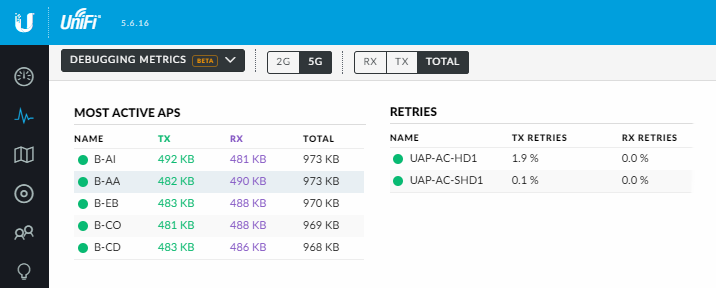
查看调试指标,首先请打开 UniFi 控制器,选择统计数据,在下拉列表中选择“调试指标”
调试指标中包括以下数据表单:
- AP 活跃度排行榜
- 重试
- 信道利用率
- 客户端承载量排行榜
- 干扰排行榜
- 客户端活跃度排行榜
- 客户端连接时长排行榜
- 内存使用率排行榜
- CPU 使用率排行榜
每个数据表单都包含了在 2.4GHz 频段或 5GHz 频段下的数据汇总。所以需要用到 UniFi AP,部分额外信息则需要使用到 UniFi 安全网关或交换机。
使用调试指标
下面让我们来看一下,UniFi 管理员如何使用此功能。我们以其中一个调试指标的表单举例,比如 AP 活跃度排行榜可以告诉我们什么信息,以及如果数据显示出问题了我们该怎么办:
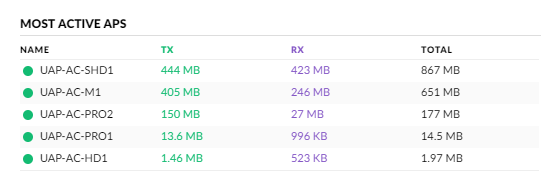
在上面这个表单中,我们可以看到站点上发出、接收最多流量的 AP。TX 代表发出的数据包,RX 代表接收的数据包。 当一个 AP 上的流量负载过重就有可能导致连接此 AP 的客户端网络性能较差。所以,请尽可能保持 AP 间的流量负载合理平衡。
常见问题及解决方法
AP 的布点和密集度: 如果在某台(些)AP 上持续出现流量过高,请考虑将其他 AP 移近该 AP,或再增加另一台 AP 以分担该 AP 的负载。
用户终端过度消耗网络: 一台 AP 上出现异常高的流量,可能由于其连接的一台或多台单独用户终端设备进行了复杂大量的媒体下载,或大型程序下载等。又或者,可能是由于用户终端故意拖慢或影响网络。当这种情况在部署了 USG 的环境下发生时,请使用深度包检测(DPI)来确定是否存在非法使用大流量应用的情况。然后可将有问题的用户终端添加到 UniFi 限速组群中。同时,管理员也可以彻底禁止此类终端接入网络。
AP 配置不当: 当一台 AP 设置功率过高,且附近的 AP 设置功率较低,这一台 AP 则会连接多终端,且面临更大的干扰,以致无法提供最佳 Wi-Fi 性能。解决此类问题,请确保附近所有的设备与异常活跃的 AP 共享负载,并尝试降低过度活跃 AP 的 TX 功率,同时提高附近较不活跃 AP 的 TX 功率。
以上仅为如何使用调试指标排除故障解决网络问题的举例说明。完整的“如何通过调试指标来排除 Wi-Fi 故障”请参阅文章
试用此功能,请访问https://demo.ubnt.com,查看 UniFi Simulator